- msvcr90.dll مفقود خطأ ينشأ لأن ملف msvcr90.dll حاجة للبعض البرمجيات إما مفقود أو تالف.
- تصليح متخصص البرمجيات يمكن إصلاح msvcr90.dll على نظام التشغيل Windows 10 ومنصات أخرى.
- شبابيك يتضمن أدوات نظام مدمجة يمكنها إصلاح msvcr90.dllخطأ كذلك.
- يبحث لاستعادة ملف msvcr90.dllملف قد يحل أيضًا ملف msvcr90.dll تعطل البعض المستخدمين.
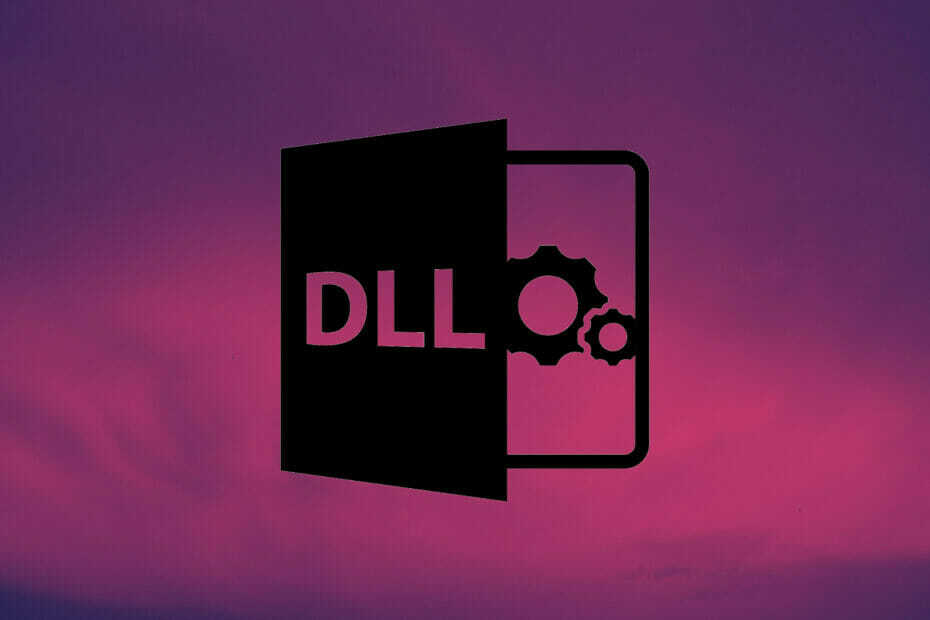
- قم بتنزيل Restoro PC Repair Tool التي تأتي مع التقنيات الحاصلة على براءة اختراع (براءة اختراع متاحة هنا).
- انقر ابدأ المسح للعثور على مشكلات Windows التي قد تسبب مشاكل في الكمبيوتر.
- انقر إصلاح الكل لإصلاح المشكلات التي تؤثر على أمان الكمبيوتر وأدائه
- تم تنزيل Restoro بواسطة 0 القراء هذا الشهر.
DLL (مكتبة الارتباط الحيوي) شائعة نسبيًا على Windows.
نشر بعض المستخدمين على منتدى Microsoft حول خطأ مفقود من msvcr90.dll والذي يظهر عندما يحاولون تشغيل برنامج معين.
تنص إحدى رسائل الخطأ المفقودة في msvcr90.dll الأكثر شيوعًا:
لا يمكن بدء تشغيل البرنامج لأن MSVCR90.dll مفقود من جهاز الكمبيوتر الخاص بك. حاول إعادة تثبيت البرنامج لإصلاح المشكلة.
ما هو msvcr90.dll؟
Msvcr90 هو ملف مكتبة ارتباط ديناميكي مرتبط بـ Microsoft Visual Studio 2008. إنه جزء من حزمة خدمة Visual C ++ 2008 ، وغالبًا ما يظهر خطأ مفقود msvcr90.dll للبرامج الأقدم التي تم إنشاؤها باستخدام إطار عمل تطوير Visual C ++ 2008.
كيف يمكنني إصلاح الخطأ المفقود msvcr90.dll؟
1. قم بتثبيت Visual C ++ 2008 Service Pack 1
- افتح ملف مرئي C ++ 2008 32 بت أو Visual C ++ 64 بت صفحة التنزيل في مستعرض حسب متطلبات النظام لديك.
- اضغط على تحميل زر في صفحة Visual C ++ 2008.
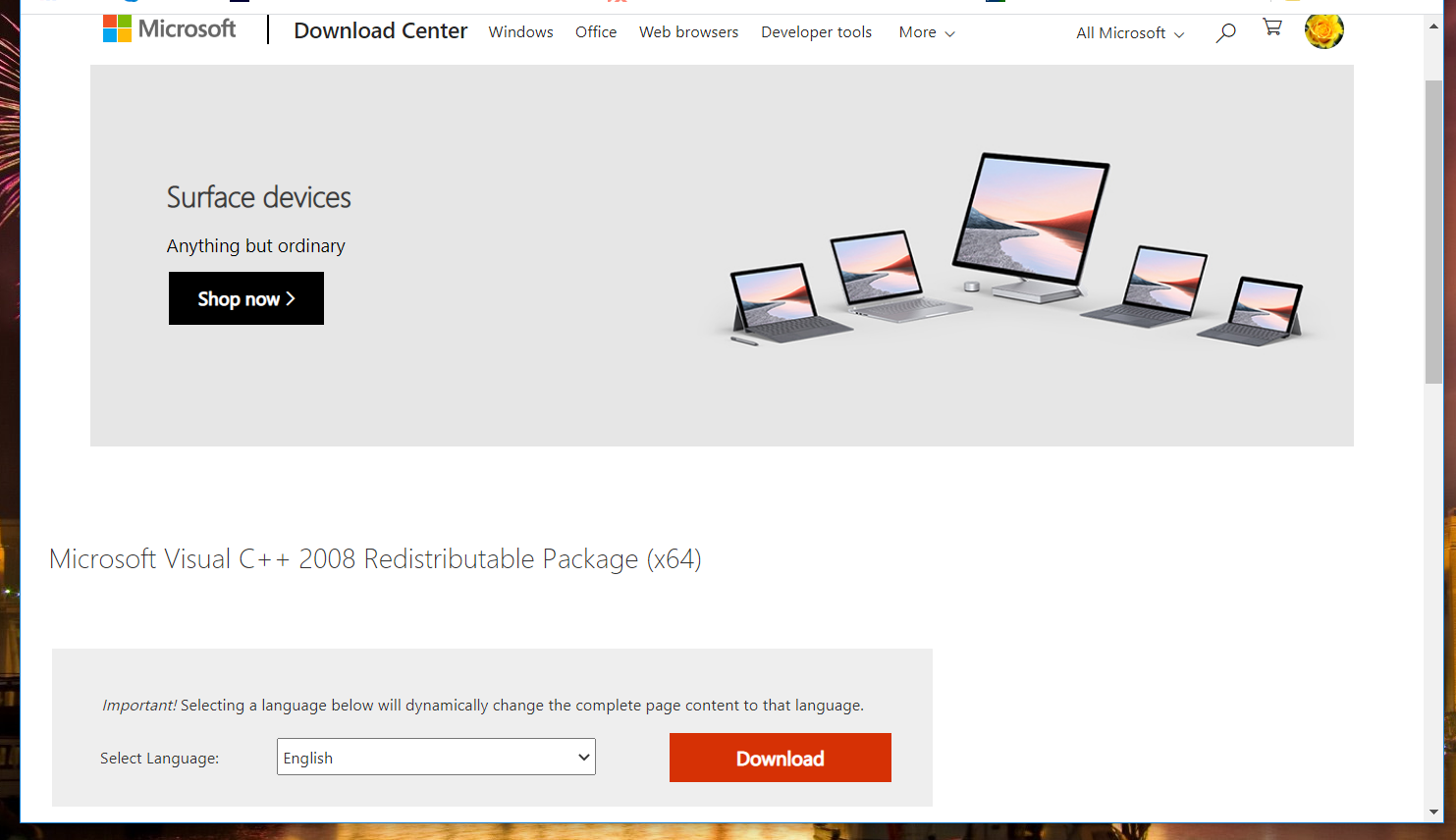
- افتح نافذة إعداد Visual C ++ 2008 القابلة لإعادة التوزيع.
- انقر التالي في تلك النافذة لتثبيت Visual C ++ 2008.
2. إصلاح حزم Microsoft Visual C ++
- ابدأ تشغيل Run باستخدام اختصار لوحة مفاتيح Windows + R لهذا الملحق.
- اكتب أمر التشغيل هذا لفتح البرامج والميزات:
appwiz.cpl - انقر على نعم الخيار لفتح نافذة برنامج إلغاء التثبيت في اللقطة أدناه مباشرة.
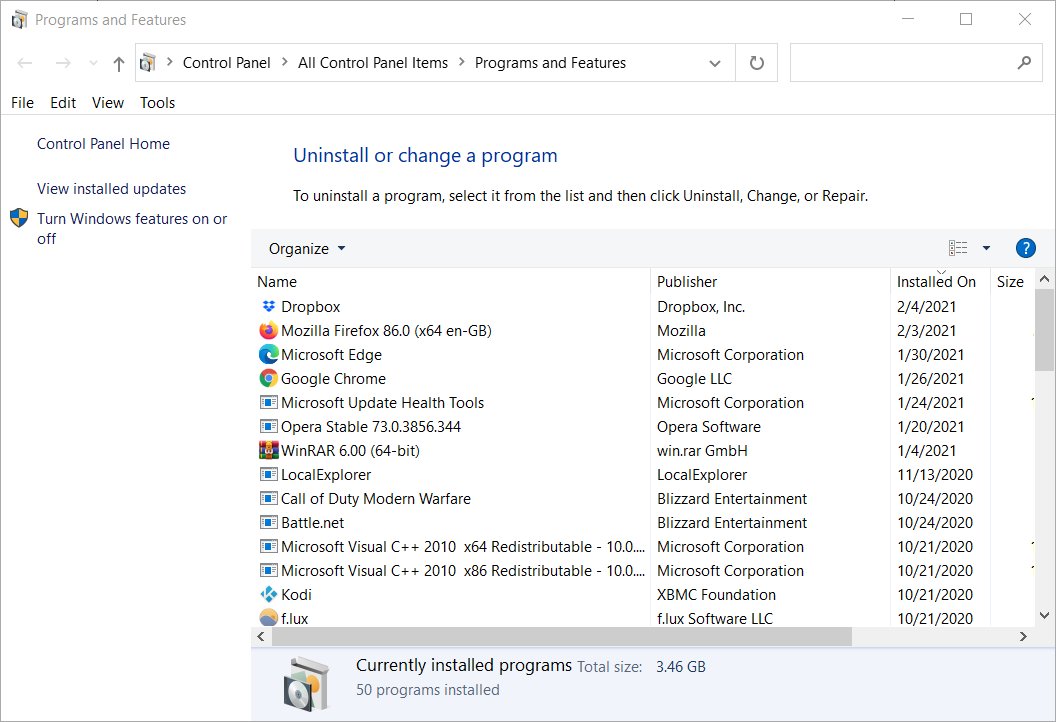
- انقر بزر الماوس الأيمن فوق حزمة Visual C ++ لتحديد ملفات يتغيرون اختيار.
- ثم انقر فوق ملف بصلح اختيار.
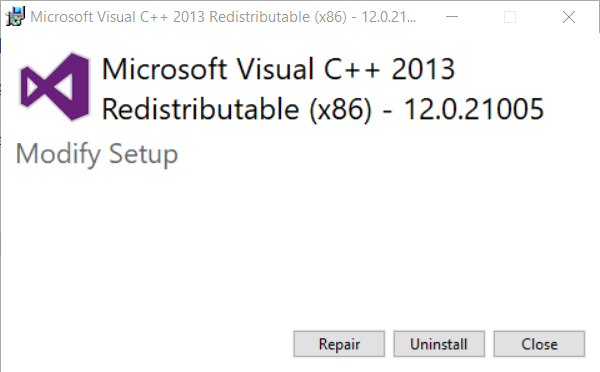
- كرر الخطوات المذكورة أعلاه لجميع حزم Visual C ++ التي يمكنك تحديد ملف يتغيرون خيار.
3. إصلاح التطبيقات ينشأ خطأ مفقود msvcr90.dll ل
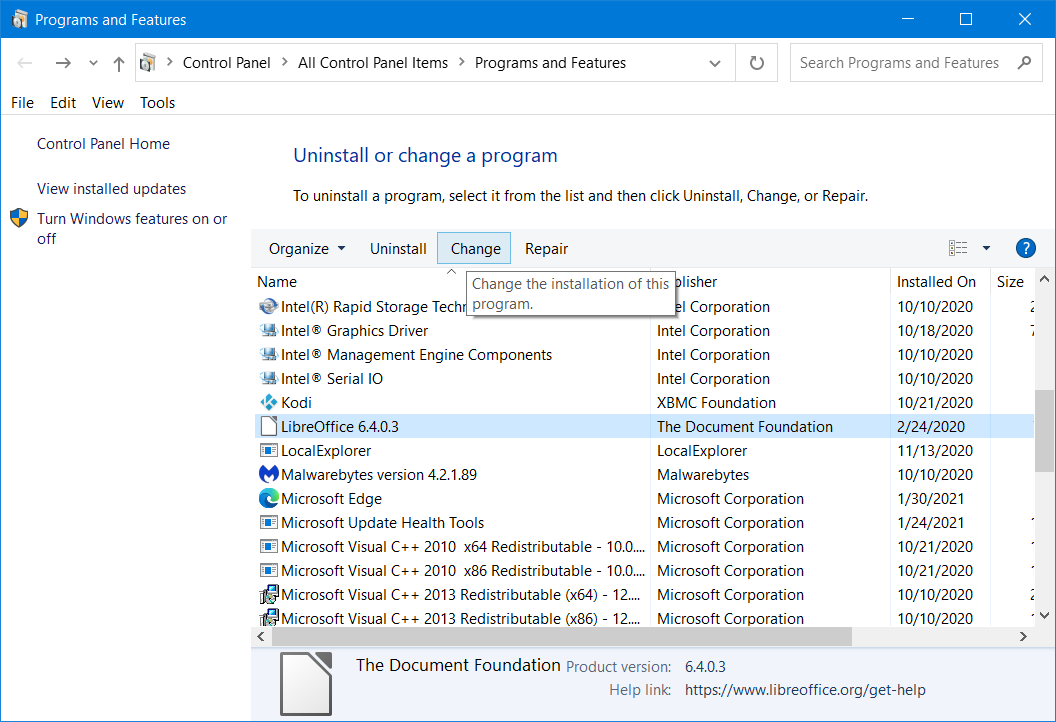
بعض التطبيقات ، مثل تلك الخاصة بمجموعة MS Office ، لها خيارات الإصلاح الخاصة بها.
إذا ظهر خطأ DLL لتطبيق MS Office ، فحاول تحديد ملف يتغيرون و بصلح خيارات عبر البرامج والميزات.
يمكنك فعل ذلك بنفس الطريقة الموضحة لحزم Visual C ++ في القرار الثاني.
4. استعادة الملفات في سلة المحذوفات
- انقر على سلة المهملات أيقونة على سطح مكتب Windows.
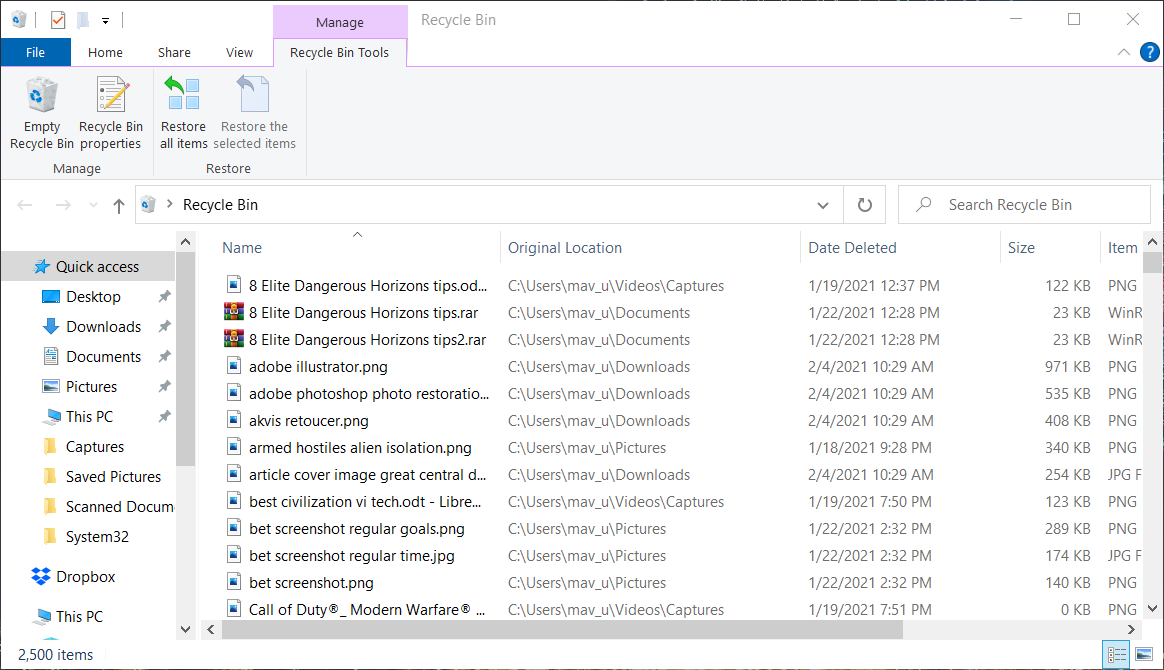
- ثم اضغط على استعادة جميع البنود زر.
- بدلاً من ذلك ، يمكنك إدخال msvcr90.dll في مربع البحث. إذا وجدت ذلك ، فحدد msvcr90.dll وانقر فوق استعادة العناصر المحددة.
5. قم باستعادة Windows إلى تاريخ سابق
- قم بتشغيل ملحق التشغيل.
- أدخل أمر استعادة النظام هذا في مربع النص فتح:
rstrui - انقر نعم لفتح نافذة استعادة النظام.
- ثم حدد ملف اختر استعادة نظام مختلفة زر الاختيار ، وانقر فوق التالي زر.

- إذا تضمنت استعادة النظام ملف إظهار المزيد من نقاط الاستعادة مربع الاختيار ، حدد هذا الخيار.
- اختر التاريخ الذي سيعيد Windows إلى وقت لم يكن فيه خطأ msvcr90.dll مفقود على جهاز الكمبيوتر الخاص بك.
- انقر على التالي خيار للمتابعة.
- اضغط على ينهي لتأكيد نقطة الاستعادة التي اخترتها وبدء استعادة النظام.
ملحوظة: لن تتمكن من تحديد نقاط الاستعادة كما هو موضح أعلاه إذا لم تقم بتمكين استعادة النظام على جهاز الكمبيوتر الخاص بك. لاحظ أيضًا أن نقاط الاستعادة تحذف البرامج المثبتة بعد تواريخها. انقر على البحث عن المتضررينالبرامج زر في "استعادة النظام" لمعرفة البرنامج الذي تحذفه نقطة الاستعادة.
6. إعادة تثبيت البرنامج الذي يظهر الخطأ msvcr90.dll من أجله
- افتح نافذة الجري.
- اكتب هذا الأمر في مربع النص Run’s Open:
appwiz.cpl - اضغط على مفتاح إدخال لوحة المفاتيح لفتح الأداة المساعدة لإلغاء تثبيت Windows.
- حدد البرنامج الذي يعرض رسالة الخطأ المفقودة من msvcr90.dll.
- انقر على الغاء التثبيت زر للبرنامج المحدد.
- حدد ملف نعم الخيار في أي مطالبات تأكيد قد تظهر.
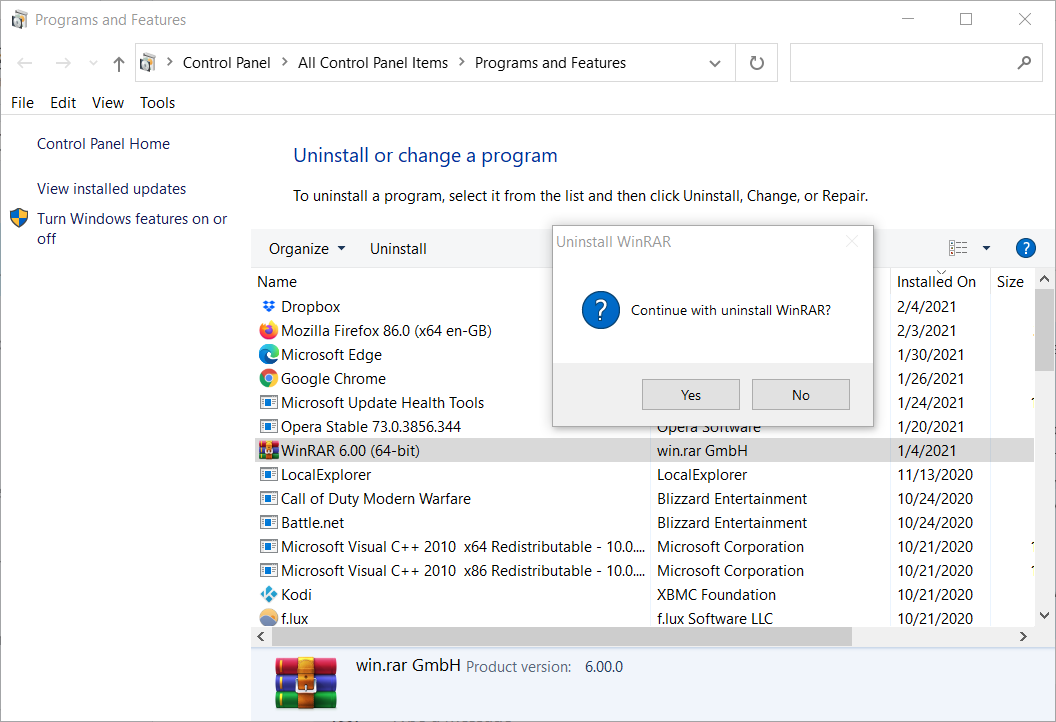
- أعد تشغيل سطح المكتب أو الكمبيوتر المحمول بعد إزالة البرنامج.
- قم بتنزيل أحدث إصدار من البرنامج من صفحة الويب الخاصة به.
- أعد تثبيت البرنامج باستخدام المثبت الذي تم تنزيله.
7. فحص ملفات النظام
- اضغط على مفتاحي Windows و S في نفس الوقت لفتح مربع بحث.
- يكتب كمد في مربع نص أداة البحث.
- انقر بزر الماوس الأيمن فوق موجه الأوامر في نتائج البحث وحدد تشغيل كمسؤول.
- أدخل الأمر Deployment Image Servicing في الموجه واضغط على Enter:
DISM.exe / عبر الإنترنت / تنظيف الصورة / استعادة الصحة - بعد ذلك ، أدخل أمر System File Checker واضغط على Enter:
sfc / scannow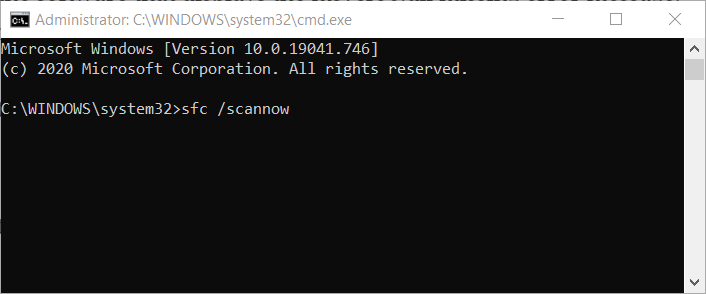
- انتظر حتى ينتهي مدقق ملفات النظام من المسح.
- أعد تشغيل سطح المكتب أو الكمبيوتر المحمول إذا أبلغ الفحص أنه تم إصلاح الملفات.
من المحتمل أن تعمل الحلول المذكورة أعلاه على إصلاح معظم أخطاء msvcr90.dll المفقودة.
بعض القرارات في أعمالنا العامة كيفية إصلاح أخطاء DLL قد يساعد الدليل أيضًا في حل مشكلات msvcr90.dll.
 هل ما زلت تواجه مشكلات؟قم بإصلاحها باستخدام هذه الأداة:
هل ما زلت تواجه مشكلات؟قم بإصلاحها باستخدام هذه الأداة:
- قم بتنزيل أداة إصلاح الكمبيوتر تصنيف عظيم على TrustPilot.com (يبدأ التنزيل في هذه الصفحة).
- انقر ابدأ المسح للعثور على مشكلات Windows التي قد تسبب مشاكل في الكمبيوتر.
- انقر إصلاح الكل لإصلاح المشكلات المتعلقة بالتقنيات الحاصلة على براءة اختراع (خصم حصري لقرائنا).
تم تنزيل Restoro بواسطة 0 القراء هذا الشهر.


